苹果手机怎么呼唤出siri 如何在苹果手机上喊出Siri
日期: 来源:泰尔达游戏网
苹果手机怎么呼唤出Siri?这是许多苹果手机用户常常遇到的问题,Siri是苹果公司开发的一款智能语音助手,可以帮助用户进行各种操作和获取信息。要在苹果手机上喊出Siri,只需要按住手机的Home键或者说出特定的语音指令嘿,Siri就可以启动它。这个简单而方便的功能,使得我们能够更加高效地使用手机,而不必手动操作。无论是查询天气、设置闹钟,还是发送短信、打电话,Siri都可以迅速地为我们完成。接下来我们将详细介绍如何在苹果手机上喊出Siri,以及它的一些基本功能和使用技巧。
如何在苹果手机上喊出Siri
操作方法:
1.进设置siri与搜索
打开手机设置图标,点击siri与搜索选项。
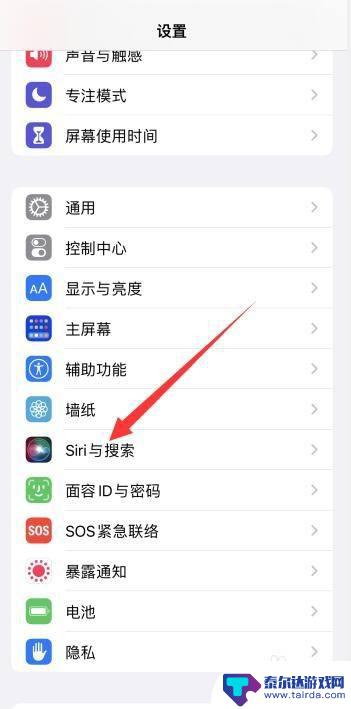
2.打开启用Siri
进入页面后,用嘿“Siri”唤醒打开。点击启用Siri。
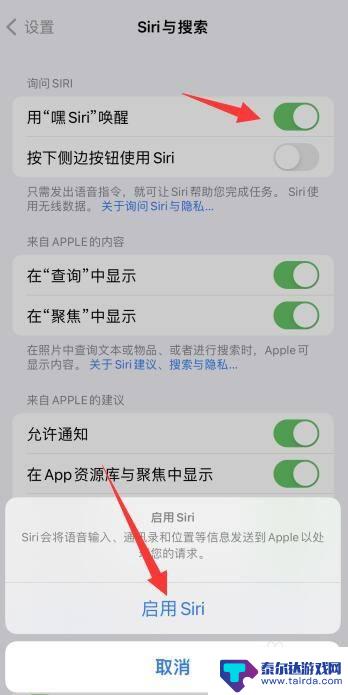
3.选择声音下一步
进入页面,选择声音选项,点击下一步。
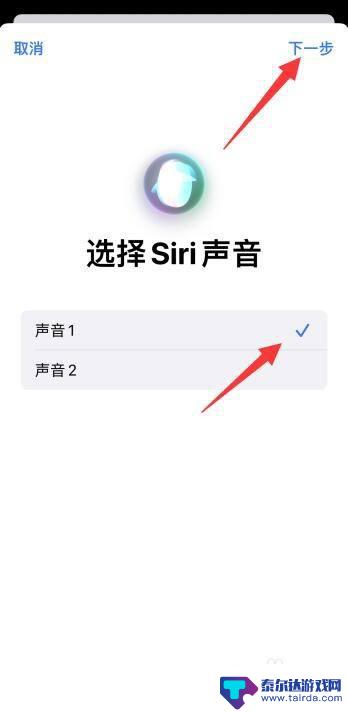
4.选择继续
然后点击继续选项。
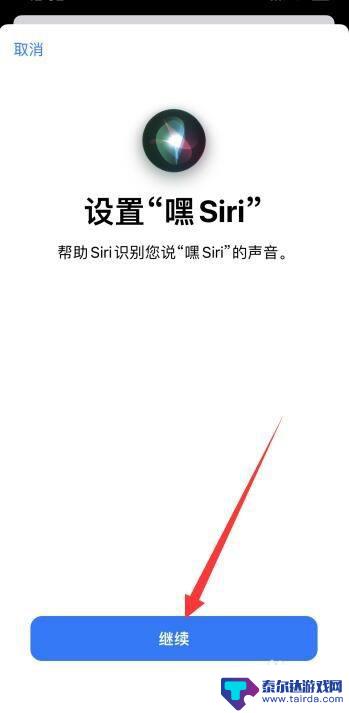
5.对着手机说出唤醒词
按提示对着iPhone说出唤醒词,最后点击完成即可。

以上就是苹果手机如何唤出Siri的全部内容,遇到相同情况的朋友们赶紧参考小编的方法来处理吧,希望能对大家有所帮助。















